CTC Connect+
For CTC GSi12, CTC EcoHeat 400, CTC EcoZenith i250/i350, CTC EcoVent i350F, CTC EcoLogic Pro og CTC EcoZenith i550 Pro med programversion fra og med 20170101 og CTC Internet fra og med
Med CTC Connect+ kan du let overvåge og ændre indstillinger på din CTC varmepumpe og dit varmesystem, fra din mobiltelefon. Ændre rumtemperature, indstillinger for varmtvandstemperature, eller aktivere ferie program på distancen med CTC Connect for at spare energi og miljøet. I appen vises lette overskuelige grafer, hvor du kan følge temperature og varmepumpens drift. CTC Connect+ tager også imod push-notiser ved eventuel alarm fra din varmepumpe. For at komme i gang henter du appen, laver din egen konto og lægger dit anlæg til og du er i gang!
HUSK!
Inden du kan begynde at anvende CTC Connect+ må du have installeret og indstillet varmepumpe styringen i henhold til installationsvejledningen for dit CTC produkt.
Oprette en konto
For at koble din CTC varmepumpe op med CTC´s server må du først på din telefon hente CTC Connect+ appen fra App Store eller Google play.
Opret først en brugerkonto i appen, så du kan logge ind.
- Skriv din e-mail, og vælg et kodeord
- Acceptere anvendelsesbetingelser
- Acceptere fortrolighedspolitik
- Aktivering Link. Aktivering af konto gennem aktiverings Link, som er sendt til den e-mail, kontoen oprettes med
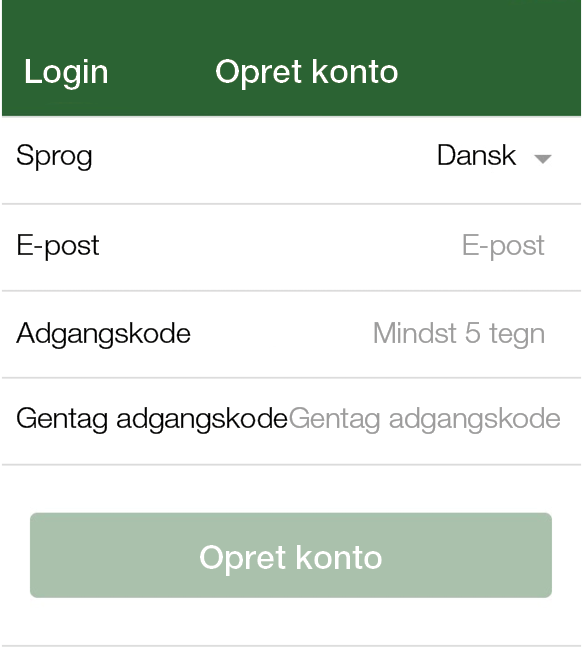

Parring
Ved parring kobles dit anlæg sammen med din konto. (Admin)
Hvis anlægget allerede har koblet kontoen til sig, så kobles disse brugere fra og loggede data slettes.
Læg dit anlæg til via menuen ”Mine anlæg”.
- Vælg parring.
- Navn. Døb anlægget til noget logisk for eksempel adresse på anlægget.
- Serie nummer. Sæt serienummeret fra internet boksen. Det begynder med 8301 og skal max. være 83011705XXX.
- Skriv post nr. til dette anlægs placering.
- Vælg land i listen hvor anlægget er placeret.
- Parring. Tryk på knappen parring.
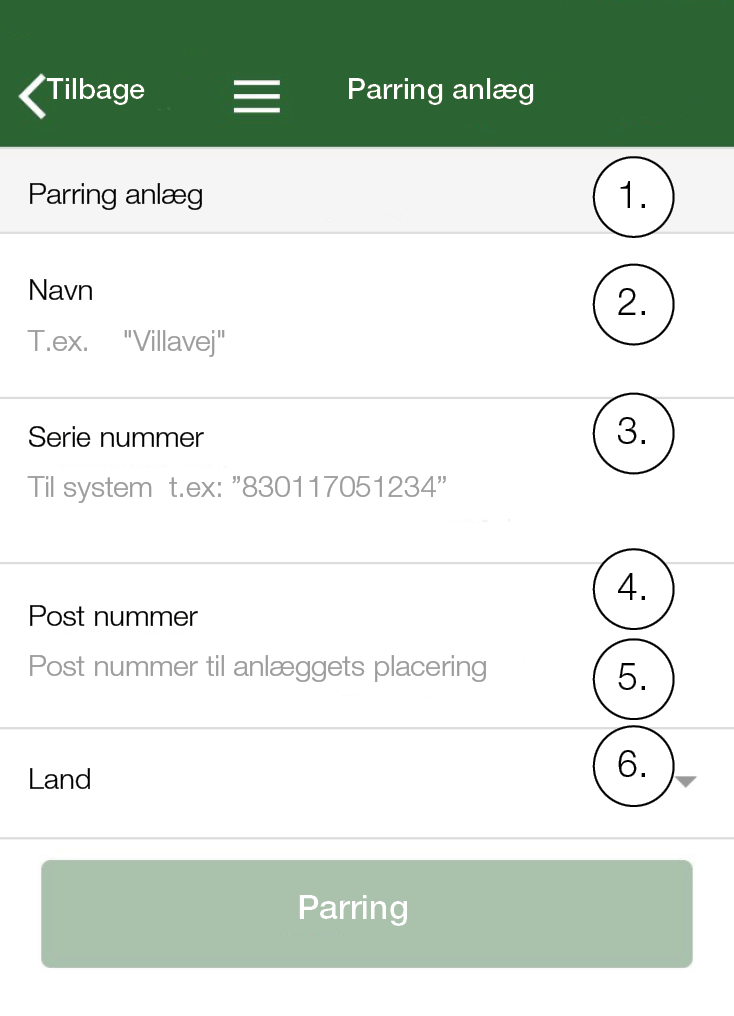
Bekræfte parring
- Tekst ”anlægget er allerede tilkoblet kontoen…”. Hvis anlægget allerede har tilkoblet kontoen, så skal du bekræfte at disse kobles fra og loggede data fjernes. Bekræft/afbryd.
- Bekræfte og godkend af data, internet trafik fra anlægget
- Parring skal bekræftes på displayet på CTC produktet, ved at trykke OK på bekræft internetmodul I denne fase opdateres internet boksen, om der findes opdateringer som er anvendt..
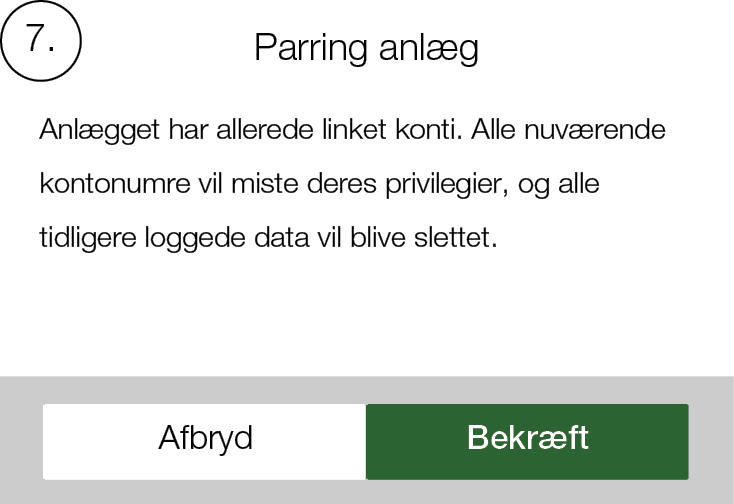
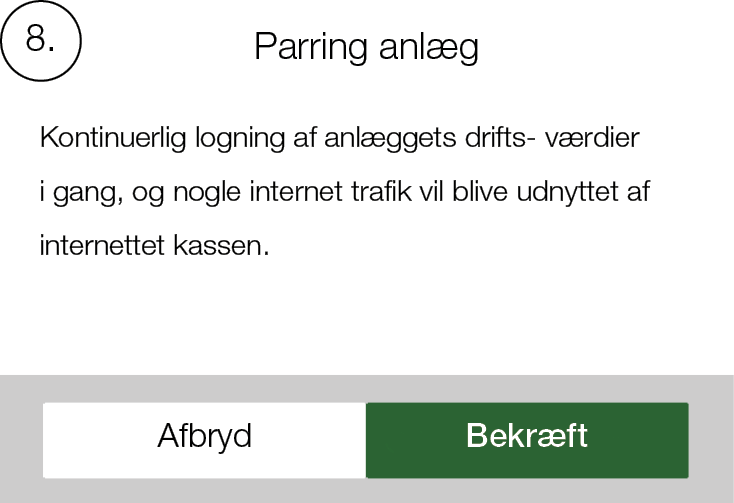
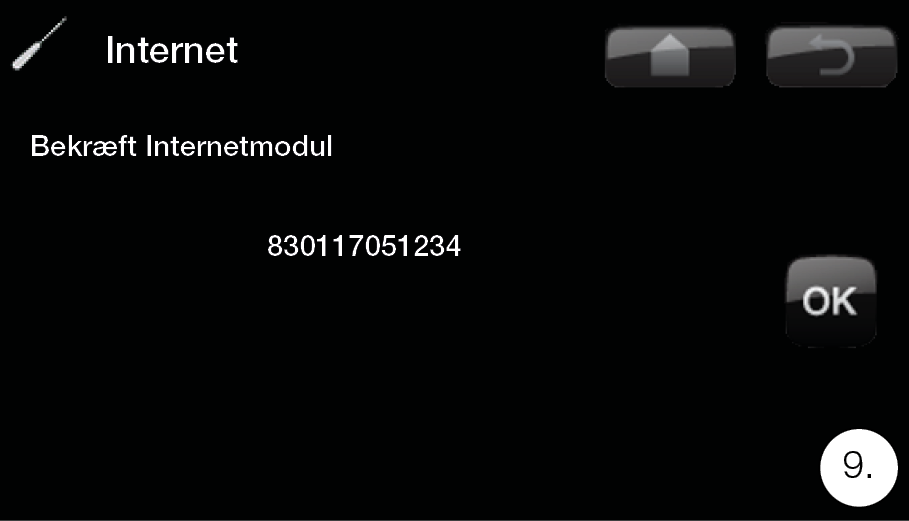
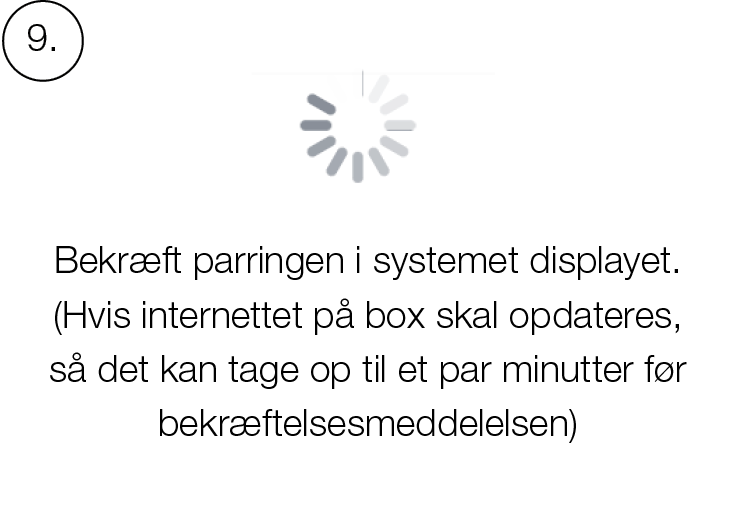
Den som parre bliver automatisk bruger - Admin.
Administrer mine anlæg
I menuen mine anlæg kan følgende ændres: (Admin)
- Navn
- Post nr.
- Land
- Brugerkonti kan tilføjes og fjernes, og tilladelser kan ændres (Administrator)
- Fjernelse min egen kompetence.
BEMÆRK! Når den sidste Administrator/ bruger fjernes fra anlægget, vil du slette loggede data og den nye parring påkrævet.
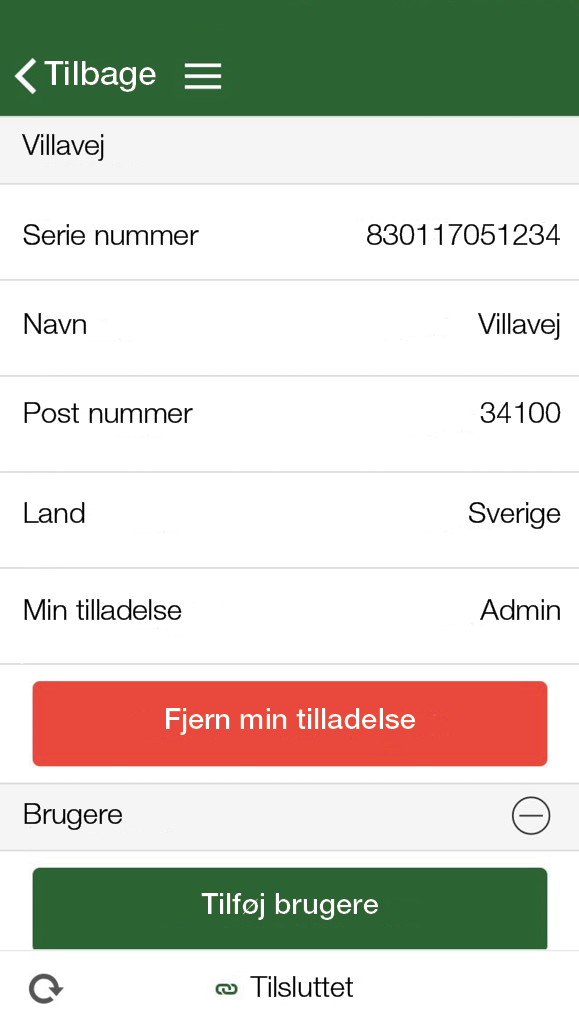
Tilføj brugere
Flere brugere kan forbindes til den samme facilitet. Du er admin kan tilføje brugere til dit system, så de kan overvåge din virksomhed. Kun eksisterende konti kan tilføjes. Disse er kategoriseret som følgende tilladelser:
- Administrator:
- kan læse værdien, ændre værdi, nulstille alarmen på systemet.
- kan tilføje og slette brugere, samt ændre brugertilladelser.
- Læs / skriv:
- kan læse værdier, ændre værdi, nulstille alarmen på systemet.
- Læs
- vil læse værdien af facilitet.
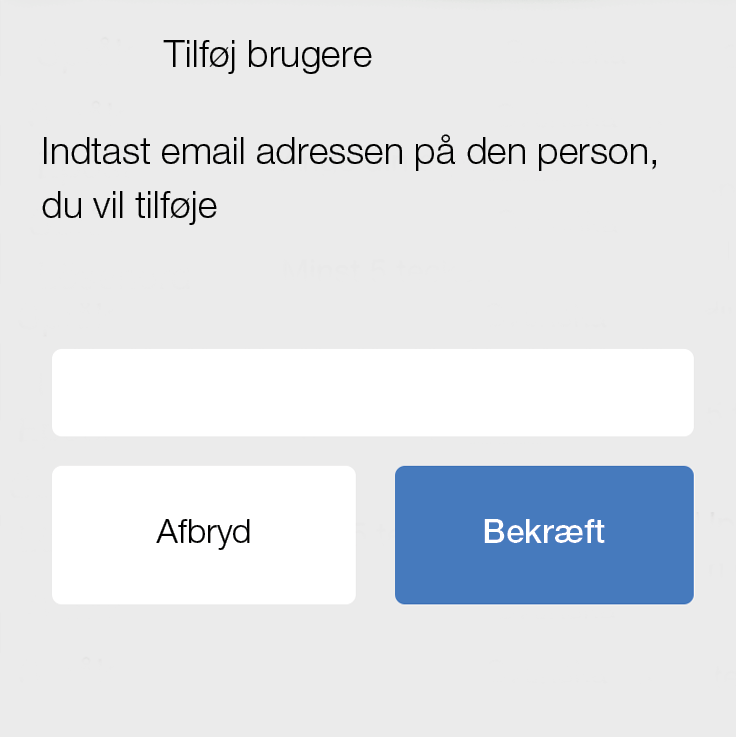
Datalogning
- Ved parring startes logning af data.
- Ved parring slettes alle tidligere loggede data.
- Ved parring forsvinder før tilhørende bruger og erstattes af brugeren der parres med.
Fejl meddelelse
Ikke tilsluttet
Anlægget har ikke forbindelse til internettet. Kontroller kabelforbindelser og enheder såsom modemmer, routere mv er tilsluttet og har forbindelse til nettet..

